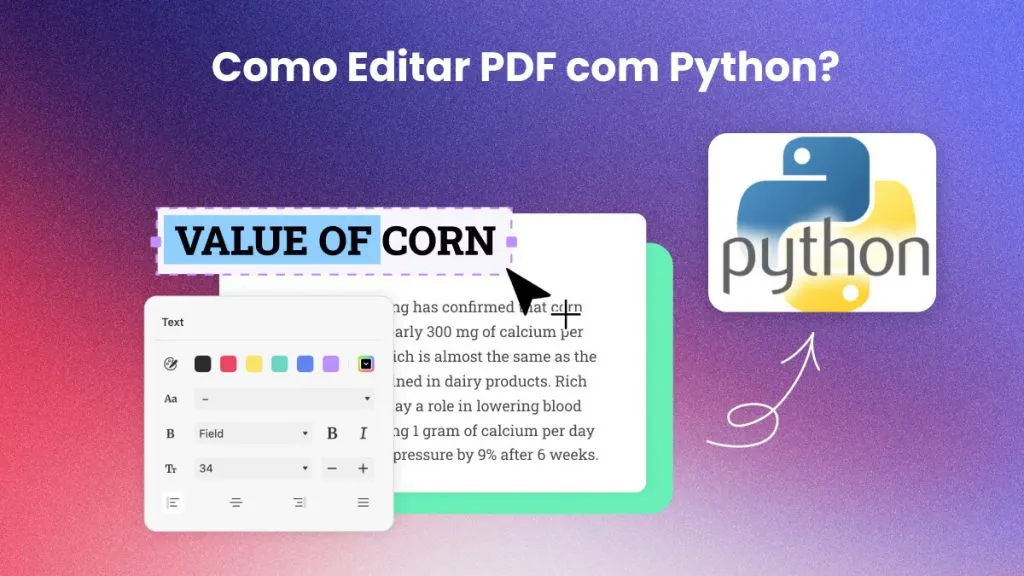Editar PDF digitalizado pode apresentar desafios, especialmente ao trabalhar com documentos que começaram como imagens. Para usuários que desejam atualizar formulários ou fazer correções, esse processo pode parecer complexo. O UPDF oferece uma solução fácil, com tecnologia de OCR avançada e uma interface intuitiva para simplificar a tarefa. Este guia mostrará como editar PDFs digitalizados com eficiência no Windows, Mac e iPhone. Continue lendo para descobrir como o UPDF pode otimizar seu fluxo de trabalho e tornar a edição de documentos mais fácil de gerenciar.
Parte 1. É possível editar um PDF que foi digitalizado?
Sim, você pode editar um PDF digitalizado, mas isso requer um processo específico. Um PDF digitalizado é essencialmente uma imagem, portanto, o texto dentro do documento não é diretamente editável. Para fazer alterações, você deve primeiro converter o documento digitalizado em texto editável usando um software de Reconhecimento Óptico de Caracteres (OCR). O OCR analisa a imagem digitalizada e transforma as partes do texto em um formato editável. Após a conversão, você pode modificar, excluir ou adicionar conteúdo, como faria com um PDF digital comum. Sem o OCR, a edição se limitaria a anotações ou adições sobre a imagem.
Windows • macOS • iOS • Android Seguro 100%
Parte 2. Como editar um PDF digitalizado no Windows ou Mac
Editar PDFs digitalizados no Mac ou Windows pode ser um processo simples com as ferramentas certas. Uma dessas ferramentas é o UPDF, um poderoso editor de PDF que simplifica a tarefa. Ele inclui recursos como OCR, que converte imagens digitalizadas em texto editável, permitindo que você faça as alterações necessárias de forma rápida e fácil. Com o UPDF, você pode corrigir erros, atualizar conteúdo ou até mesmo extrair informações de documentos digitalizados com facilidade. Sua interface amigável facilita o processo tanto no Windows quanto no Mac.
Quer experimentar uma edição sem esforço? Experimente o UPDF hoje mesmo para editar PDFs digitalizados com precisão.
Windows • macOS • iOS • Android Seguro 100%
Veja como fazer:
Passo 1: Converter o PDF digitalizado em editável
Para começar a editar um PDF digitalizado, abra o arquivo no UPDF e navegue até a opção "OCR". Esta função permite converter seu PDF digitalizado de uma imagem estática em um documento editável e pesquisável. Você notará uma diferença significativa antes e depois da conversão: inicialmente, o texto aparece como uma imagem, mas após executar a função OCR, o conteúdo fica totalmente selecionável e editável.
Para ativar o OCR, clique no botão "OCR" em "Ferramentas". Você pode escolher "PDF editável", "Somente texto e imagens" ou "Somente PDF pesquisável" para diferentes necessidades. Além disso, você pode refinar o layout usando o ícone de "Engrenagem" para configurações mais avançadas.
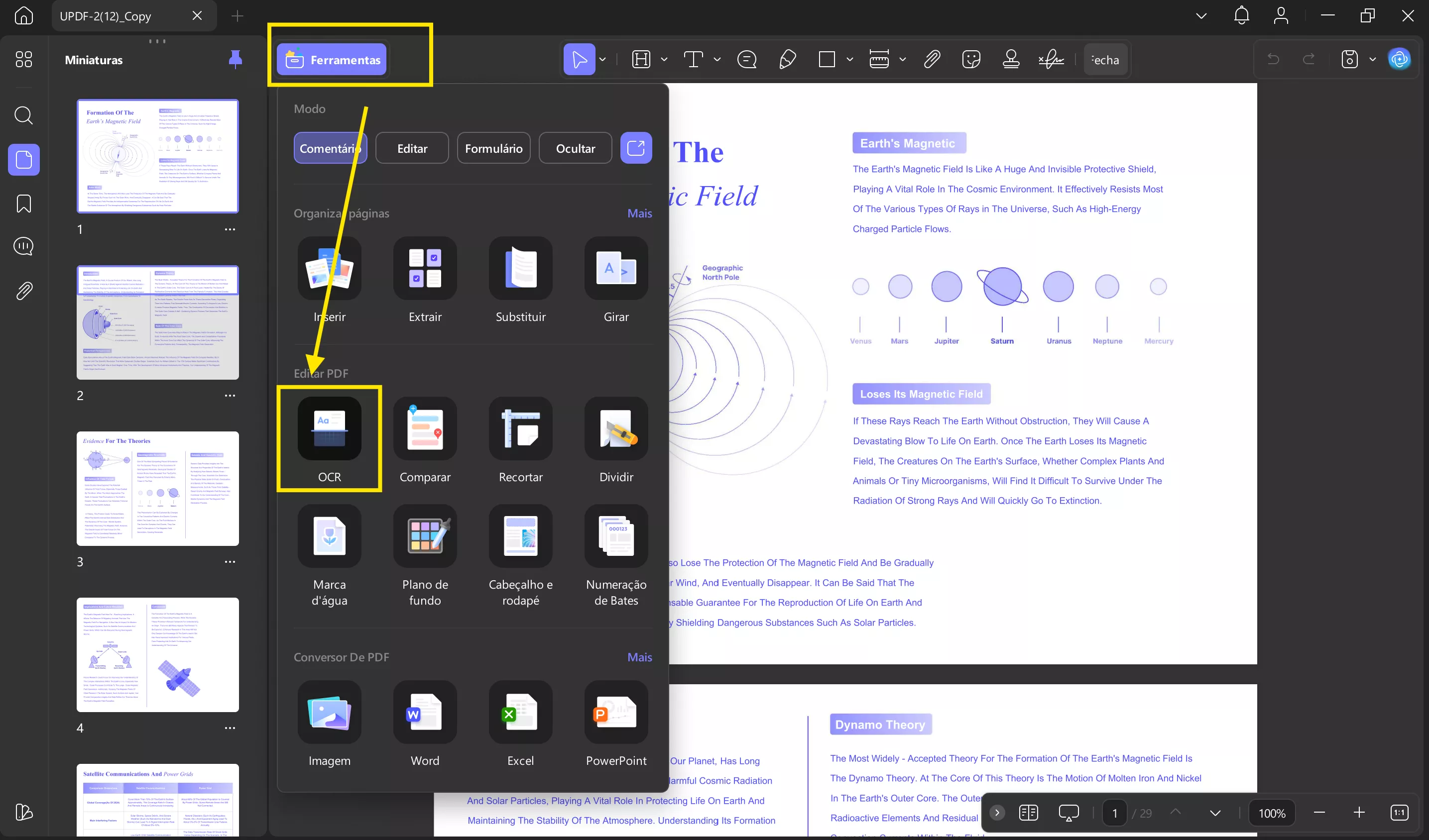
Passo 2: Definir idioma e resolução da imagem
Após selecionar o layout, escolha o "Idioma do Documento" apropriado entre os 38 idiomas disponíveis para garantir o reconhecimento preciso do texto. Você deve escolher um que corresponda ao seu idioma de origem. Em seguida, defina as "Configurações de Layout" de acordo com suas necessidades. Essas configurações garantem uma conversão de alta qualidade do texto digitalizado.
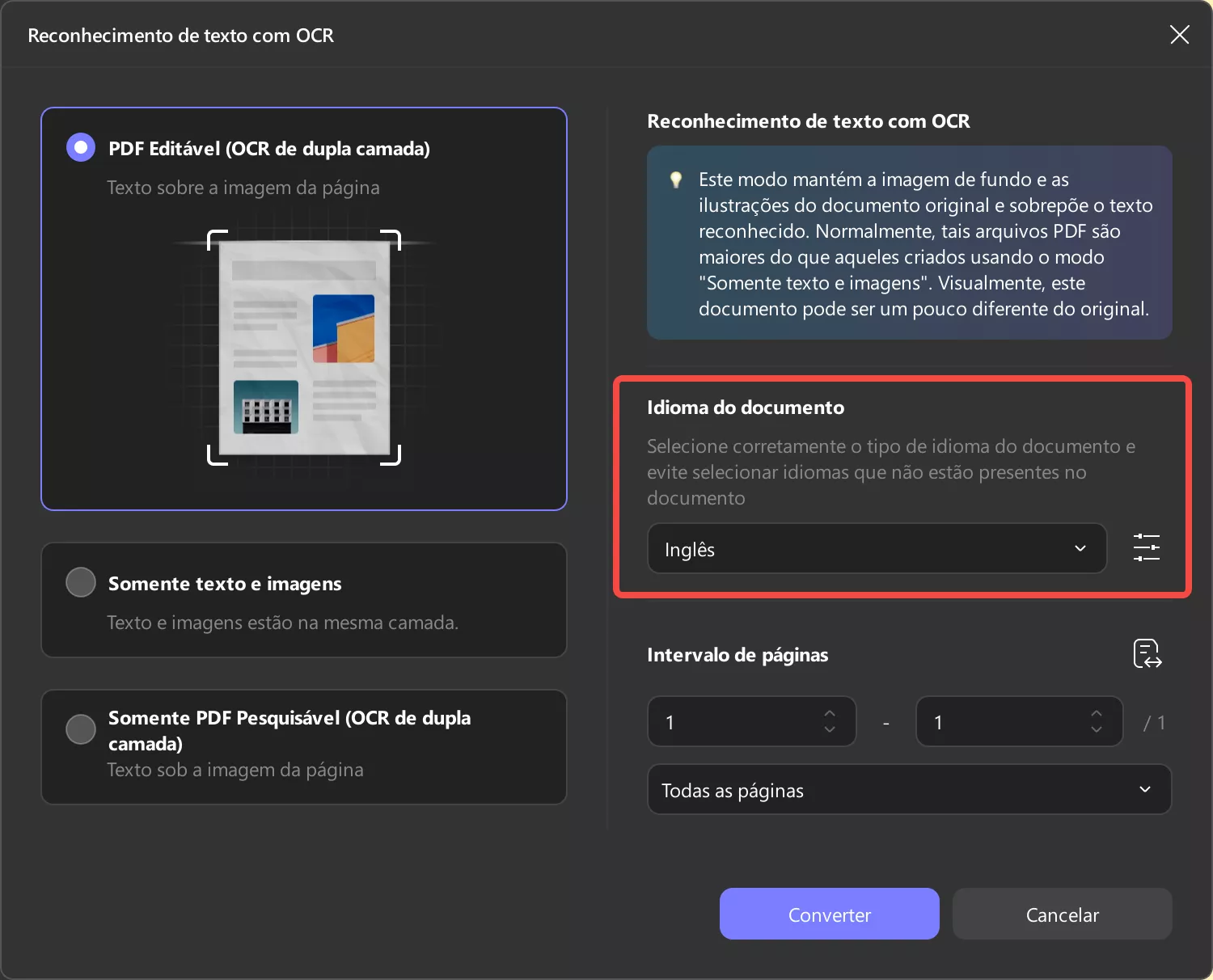
Passo 3: Edite o elemento que você deseja no PDF
Após a conclusão do processo de OCR, o documento será aberto automaticamente em um formato editável. Agora você pode editar qualquer texto, imagem ou outro elemento no PDF. Basta clicar no
botão "Editar" em "Ferramentas" e selecionar o conteúdo que deseja modificar. O UPDF permite editar texto, redimensionar ou excluir imagens e adicionar novos elementos, como formas ou anotações. Você pode editar o documento inteiro como se fosse um PDF comum, com controle total sobre o layout e a formatação.
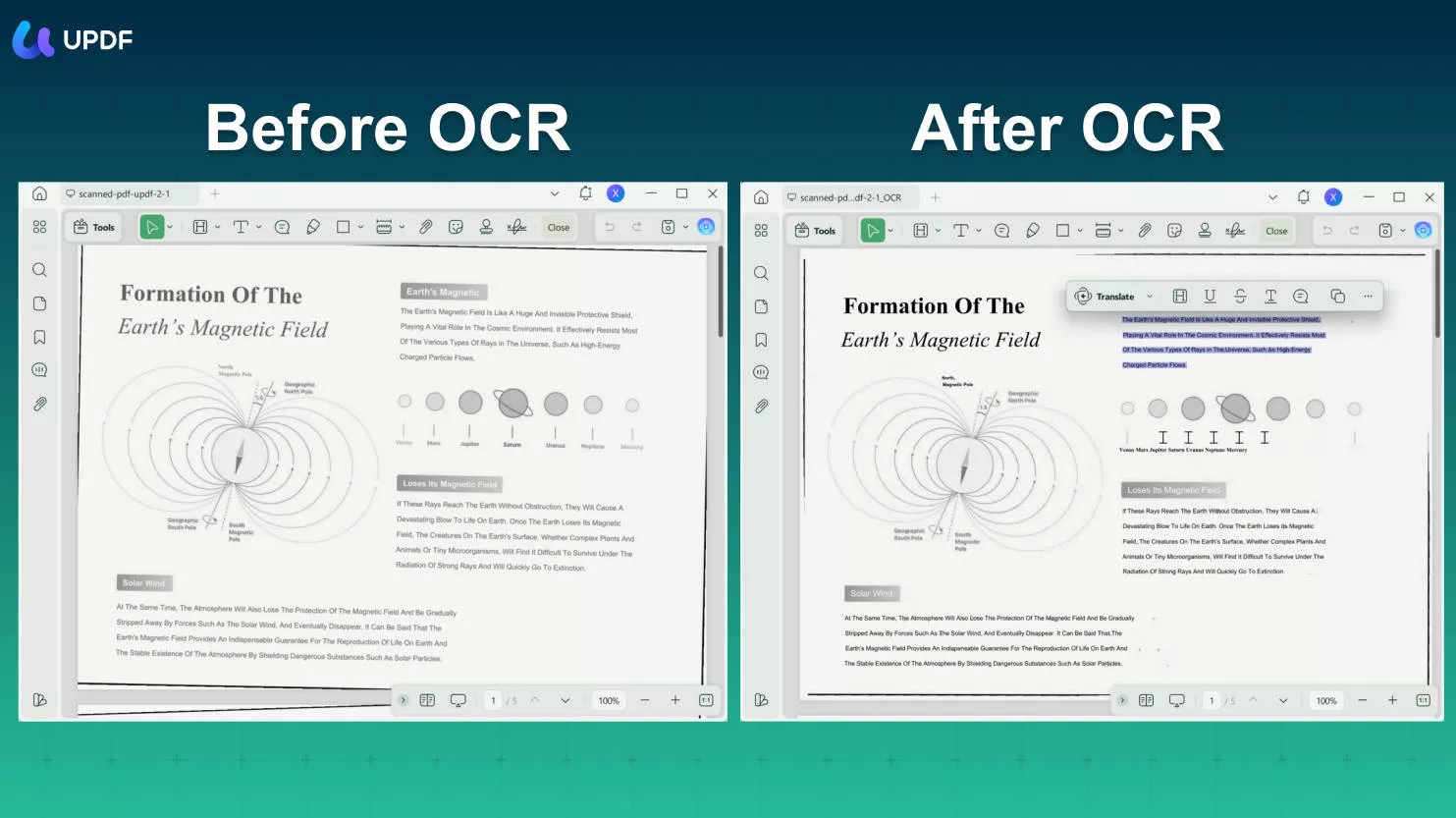
Seguindo essas etapas, você transformará um PDF digitalizado e estático em um arquivo totalmente editável, proporcionando total flexibilidade no manuseio do seu documento.
Para um tutorial mais detalhado sobre como editar um PDF digitalizado usando o UPDF, assista ao vídeo a seguir, que aborda cada etapa detalhadamente. O UPDF não só permite editar PDFs digitalizados, como também permite convertê-los para diversos outros formatos, como Word, TXT, JPEG e outros. Essa flexibilidade facilita o trabalho com seus documentos em qualquer formato necessário. Seja editando ou convertendo, o UPDF oferece uma solução abrangente para lidar com PDFs digitalizados de forma eficiente.
Parte 3. Bônus: Como editar PDF digitalizado no iPhone/iPad
O UPDF é um editor de PDF completo, disponível em quatro plataformas, incluindo
iPhone e iPad , permitindo aos usuários editar PDFs digitalizados com facilidade. Usando a interface intuitiva e o poderoso recurso de OCR do UPDF, você pode converter rapidamente imagens digitalizadas em texto editável e fazer as alterações necessárias diretamente do seu dispositivo. Isso simplifica a extração, a cópia ou a modificação de conteúdo em PDFs digitalizados sem complicações. Com recursos completos de edição disponíveis no iOS, o UPDF garante um fluxo de trabalho tranquilo e eficiente para o gerenciamento de documentos digitalizados. Recomendamos
atualizar para a versão profissional e aproveitar a experiência de edição sem complicações em PDFs digitalizados em todas as plataformas!
Passos para editar PDF digitalizado no iPhone/iPad:
- Baixe e instale o UPDF para iOS no seu iPhone ou iPad, caso ainda não o tenha feito.
Windows • macOS • iOS • Android Seguro 100%
- Abra o aplicativo e toque no botão "+" no canto inferior direito. Selecione "Arquivos" para escolher um PDF digitalizado do seu dispositivo ou "Digitalizar" para digitalizar um documento diretamente para o formato PDF.
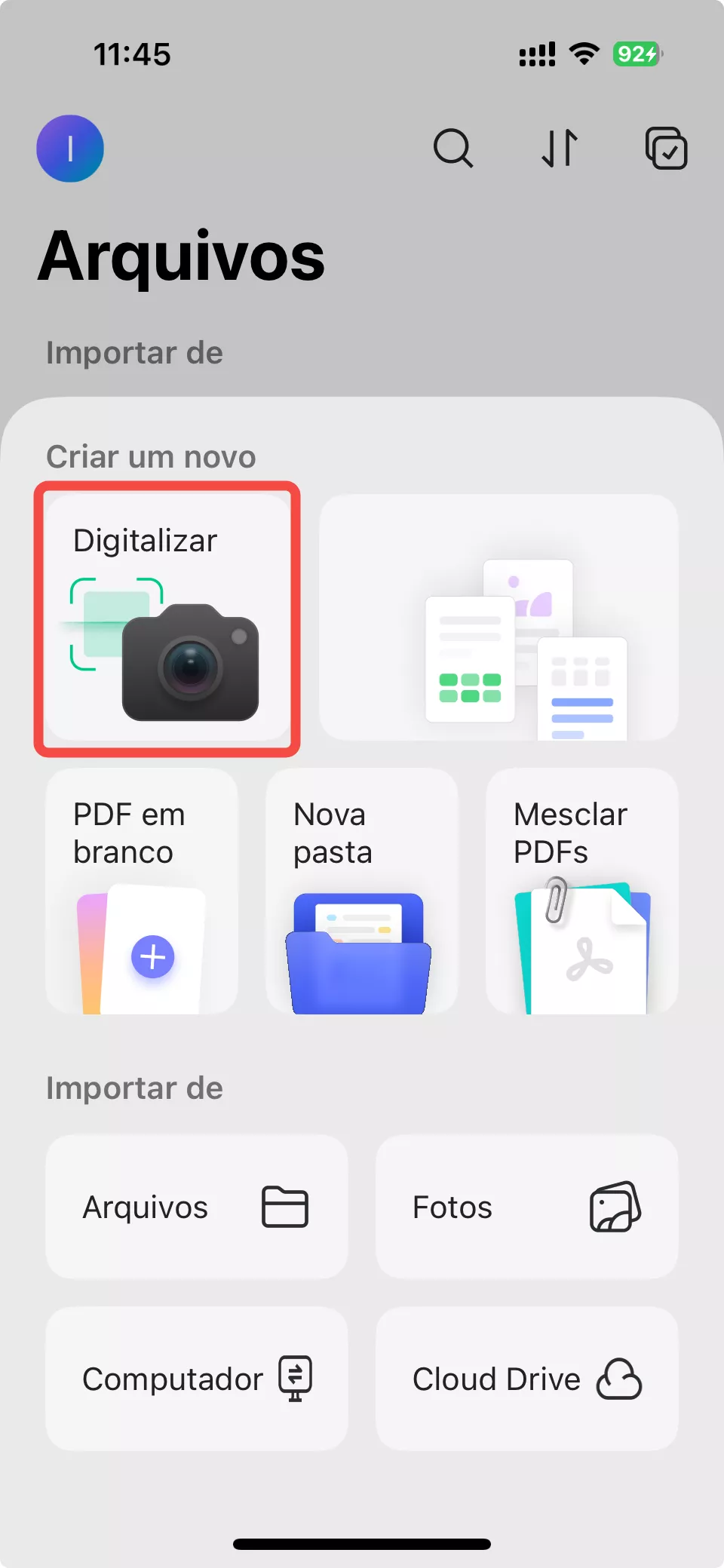
- Depois que o documento estiver aberto, pressione e segure a tela e selecione a opção "OCR" para converter o PDF digitalizado em texto editável.
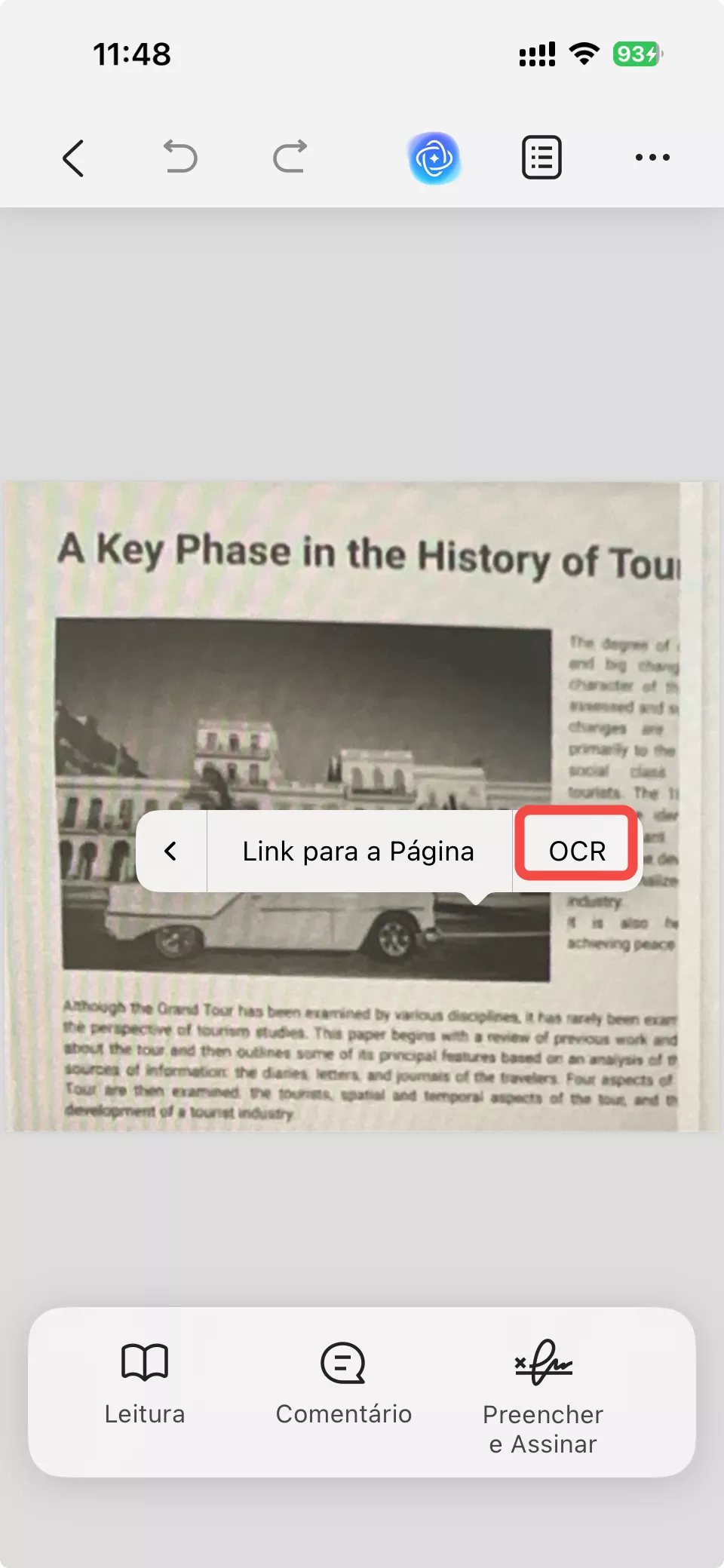
- Após a conversão, pressione e segure o texto que deseja modificar e escolha "Copiar" ou "Compartilhar" para mover ou compartilhar o conteúdo.
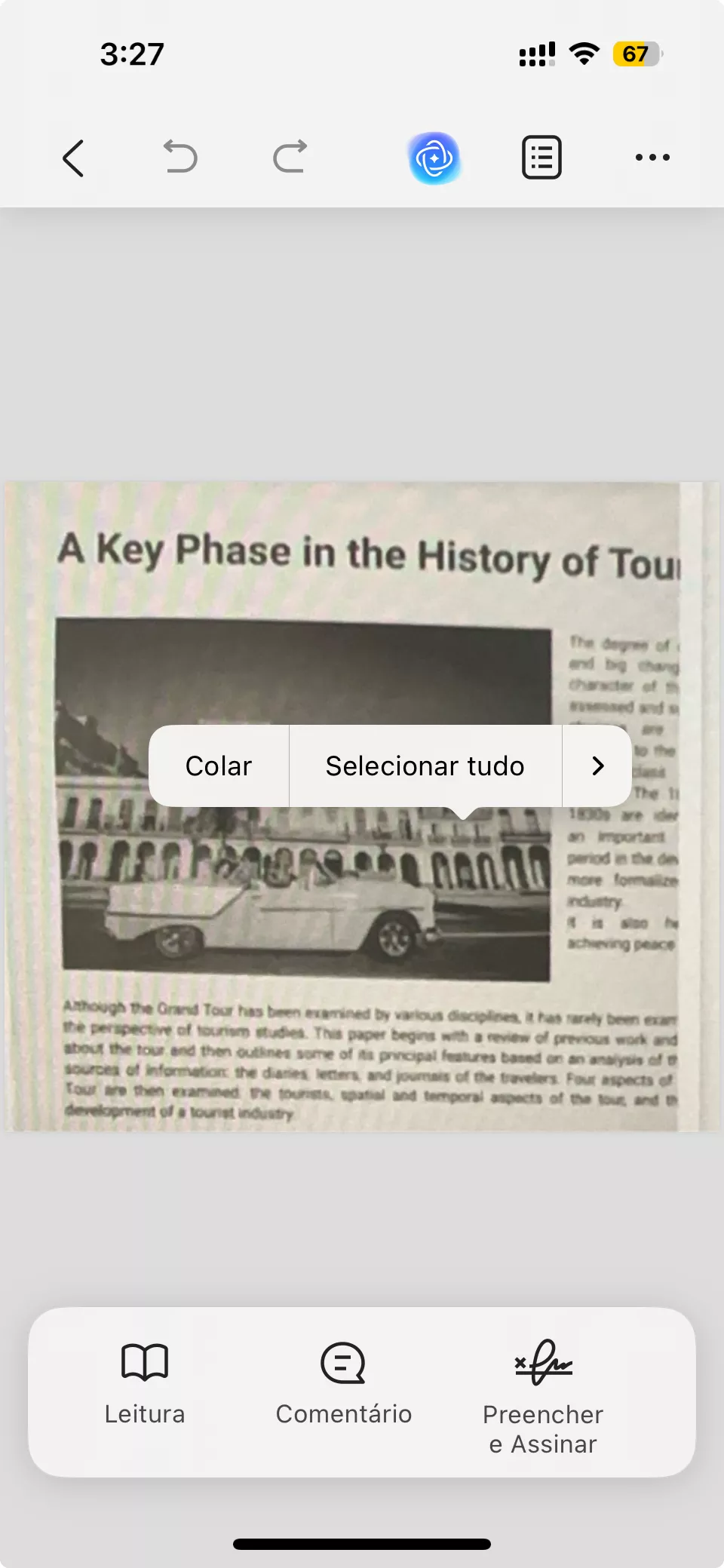
- Para colar o texto em outro documento, abra um PDF novo ou existente, vá para o "Modo de anotação" e selecione "Caixa de texto" ou alterne para o "Modo de edição" e cole o texto.
Seguir estas etapas torna a edição de PDFs digitalizados no iPhone ou iPad rápida e simples.
Observação
Embora usuários do Android possam visualizar e editar PDFs, eles não podem editar PDFs digitalizados diretamente. Para editar um PDF digitalizado no Android, você precisa primeiro convertê-lo para um formato editável usando o UPDF em um dispositivo Windows ou Mac.
Parte 4. Perguntas Frequentes Sobre Editar PDF Digitalizado
P1. Posso traduzir um PDF digitalizado para outro idioma?
Sim, você pode traduzir um PDF digitalizado para outro idioma usando o UPDF. O recurso de OCR integrado converte imagens digitalizadas em texto editável, que pode ser facilmente traduzido. Após o processo de OCR, você pode usar o UPDF para traduzir o texto para qualquer idioma que desejar. Isso é especialmente útil para usuários multilíngues que trabalham com documentos digitalizados em diferentes idiomas.
A interface intuitiva do UPDF torna todo o processo simples e eficiente, permitindo traduzir PDFs digitalizados sem a necessidade de ferramentas adicionais. Experimente o UPDF hoje mesmo para digitalização e tradução sem complicações.
P2. Posso extrair texto de um PDF digitalizado?
Sim, o UPDF facilita a extração de texto de um PDF digitalizado usando seu recurso de OCR. Ao converter a imagem digitalizada em texto editável, você pode copiar ou modificar o conteúdo conforme necessário. Além disso, o recurso "conversar com a imagem" do UPDF AI permite que você carregue uma captura de tela do seu PDF digitalizado e peça à IA para extrair e fornecer o texto.
Esta ferramenta simplifica o processo de extração, especialmente ao trabalhar com documentos complexos ou grandes. Seja usando OCR ou o recurso de IA, o UPDF oferece uma maneira perfeita de extrair texto de PDFs digitalizados.
P3. Como coloco documentos digitalizados em um PDF?
Para combinar vários arquivos digitalizados em um PDF, o recurso de combinação em lote do UPDF é a solução perfeita. Você pode selecionar vários PDFs ou arquivos de imagem digitalizados e mesclá-los em um único documento com apenas alguns cliques. Este recurso está disponível para Windows e Mac, facilitando o gerenciamento e a organização de documentos digitalizados.
Basta abrir o UPDF, usar a ferramenta de combinação em lote e selecionar os arquivos que deseja mesclar. Com a interface intuitiva e os recursos avançados do UPDF, criar um PDF coeso a partir de vários documentos digitalizados nunca foi tão fácil.
Conclusão
Editar PDFs digitalizados torna-se uma tarefa simples com os recursos avançados de OCR do UPDF. Ao converter imagens digitalizadas em texto editável, o UPDF permite ajustes eficientes em qualquer plataforma. Seus recursos adicionais, como extração de texto e combinação de vários documentos digitalizados, o tornam uma ferramenta abrangente para gerenciar arquivos digitalizados. O UPDF garante uma experiência de edição tranquila em todos os dispositivos. Explore hoje mesmo a gama completa de recursos e assuma o controle dos seus PDFs digitalizados com facilidade.
Windows • macOS • iOS • Android Seguro 100%
 UPDF
UPDF
 UPDF para Windows
UPDF para Windows UPDF para Mac
UPDF para Mac UPDF para iPhone/iPad
UPDF para iPhone/iPad UPDF para Android
UPDF para Android UPDF AI Online
UPDF AI Online UPDF Sign
UPDF Sign Editar PDF
Editar PDF Anotar PDF
Anotar PDF Criar PDF
Criar PDF Formulário PDF
Formulário PDF Editar links
Editar links Converter PDF
Converter PDF OCR
OCR PDF para Word
PDF para Word PDF para Imagem
PDF para Imagem PDF para Excel
PDF para Excel Organizar PDF
Organizar PDF Mesclar PDF
Mesclar PDF Dividir PDF
Dividir PDF Cortar PDF
Cortar PDF Girar PDF
Girar PDF Proteger PDF
Proteger PDF Assinar PDF
Assinar PDF Redigir PDF
Redigir PDF Sanitizar PDF
Sanitizar PDF Remover Segurança
Remover Segurança Ler PDF
Ler PDF Nuvem UPDF
Nuvem UPDF Comprimir PDF
Comprimir PDF Imprimir PDF
Imprimir PDF Processamento em Lote
Processamento em Lote Sobre o UPDF AI
Sobre o UPDF AI Soluções UPDF AI
Soluções UPDF AI Guia do Usuário de IA
Guia do Usuário de IA Perguntas Frequentes
Perguntas Frequentes Resumir PDF
Resumir PDF Traduzir PDF
Traduzir PDF Converse com o PDF
Converse com o PDF Converse com IA
Converse com IA Converse com a imagem
Converse com a imagem PDF para Mapa Mental
PDF para Mapa Mental Explicar PDF
Explicar PDF Pesquisa Acadêmica
Pesquisa Acadêmica Pesquisa de Artigos
Pesquisa de Artigos Revisor de IA
Revisor de IA Escritor de IA
Escritor de IA  Assistente de Tarefas com IA
Assistente de Tarefas com IA Gerador de Questionários com IA
Gerador de Questionários com IA Resolutor de Matemática com IA
Resolutor de Matemática com IA PDF para Word
PDF para Word PDF para Excel
PDF para Excel PDF para PowerPoint
PDF para PowerPoint Guia do Usuário
Guia do Usuário Truques do UPDF
Truques do UPDF Perguntas Frequentes
Perguntas Frequentes Avaliações do UPDF
Avaliações do UPDF Centro de Download
Centro de Download Blog
Blog Sala de Imprensa
Sala de Imprensa Especificações Técnicas
Especificações Técnicas Atualizações
Atualizações UPDF vs. Adobe Acrobat
UPDF vs. Adobe Acrobat UPDF vs. Foxit
UPDF vs. Foxit UPDF vs. PDF Expert
UPDF vs. PDF Expert